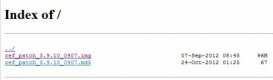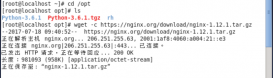由于博客主题使用了 Google fonts PT Serif 字体,国内只能通过中科大的代理来使用 Google fonts 字体。然而最近发现其速度不稳定,响应时间有时候甚至超过 600ms。刚好因为自己有 vultr 的 VPS(带小尾巴) 就自己动手搭了个来用
VPS 环境如下:
Ubuntu 14.04
Nginx 1.12.0 (最新版各别配置与之前不一样)
Openssl 1.0.2j (新版 Nginx 开启 http2 需要的最低 openssl 版本)
重新编译安装 Nginx
如果之前编译安装没开启相关模块的话需要重新编译,大概参数如下:
编译完没有出错的话就 make && make install 就 OK 了
配置 Nginx 反代
基本配置
|
1
2
3
4
5
6
7
8
9
|
upstream google { server fonts.googleapis.com:80;}upstream gstatic { server fonts.gstatic.com:80;}proxy_temp_path /your/path/tmp 1 2;proxy_cache_path /your/path/cache levels=1:2 keys_zone=cache1:100m inactive=30d max_size=1g; |
80 端口配置
|
1
2
3
4
5
6
7
8
9
10
11
12
13
14
15
16
17
18
19
20
21
22
23
24
25
26
27
28
29
30
31
32
33
|
server { listen 80; server_name your.proxy.domain; root /your/path/; location /css { sub_filter 'fonts.gstatic.com' 'your.proxy.domain'; sub_filter_once off; sub_filter_types text/css; proxy_pass_header Server; proxy_set_header Host fonts.googleapis.com; proxy_set_header Accept-Encoding ''; proxy_redirect off; proxy_set_header X-Real-IP $remote_addr; proxy_set_header X-Scheme $scheme; proxy_pass http://google; proxy_cache cache1; proxy_cache_key $host$uri$is_args$args; proxy_cache_valid 200 304 10m; expires 365d; } location / { proxy_pass_header Server; proxy_set_header Host fonts.gstatic.com; proxy_redirect off; proxy_set_header X-Real-IP $remote_addr; proxy_set_header X-Scheme $scheme; proxy_pass http://gstatic; proxy_cache cache1; proxy_cache_key $host$uri$is_args$args; proxy_cache_valid 200 304 10m; expires 365d; }} |
443 端口配置
首先你得有个免费的 HTTPS 证书,这个可以参考我之前的文章:免费 Https 证书(Let'S Encrypt)申请与配置
注意设置 sub_filter 字段的时候 你的域名要加上 https://,要不然会出现代理的 CSS 文件中的字体文件引用是 HTTP 而请求报 blocked/mixed-content 错
|
1
2
3
4
5
6
7
8
9
10
11
12
13
14
15
16
17
18
19
20
21
22
23
24
25
26
27
28
29
30
31
32
33
34
35
36
37
38
39
40
41
42
43
|
server { listen 443 ssl http2; ssl on; ssl_certificate /etc/letsencrypt/live/your.proxy.domain/fullchain.pem; ssl_certificate_key /etc/letsencrypt/live/your.proxy.domain/privkey.pem; ssl_dhparam /etc/ssl/certs/dhparams.pem; ssl_protocols SSLv3 TLSv1 TLSv1.1 TLSv1.2; ssl_ciphers HIGH:!aNULL:!MD5; server_name your.proxy.domain; root /var/sites/fonts/; location /css { sub_filter 'http://fonts.gstatic.com' 'https://your.proxy.domain'; sub_filter_once off; sub_filter_types text/css; proxy_pass_header Server; proxy_set_header Host fonts.googleapis.com; proxy_set_header Accept-Encoding ''; proxy_redirect off; proxy_set_header X-Real-IP $remote_addr; proxy_set_header X-Scheme $scheme; proxy_pass http://google; proxy_cache cache1; proxy_cache_key $host$uri$is_args$args; proxy_cache_valid 200 304 10m; expires 365d; } location / { proxy_pass_header Server; proxy_set_header Host fonts.gstatic.com; proxy_redirect off; proxy_set_header X-Real-IP $remote_addr; proxy_set_header X-Scheme $scheme; proxy_pass http://gstatic; proxy_cache cache1; proxy_cache_key $host$uri$is_args$args; proxy_cache_valid 200 304 10m; expires 365d; }} |
安全防盗链
如果不共享给其它人用的话还需要在配置中加入 referer 白名单判断,不符合条件的将返回 403
|
1
2
3
4
|
valid_referers server_name *.your.domain.com *.other.domain.com;if ($invalid_referer) { return 403;} |
上面就是本文的全部内容了,希望对大家学习配置nginx反向代理以及支持SSL有所帮助